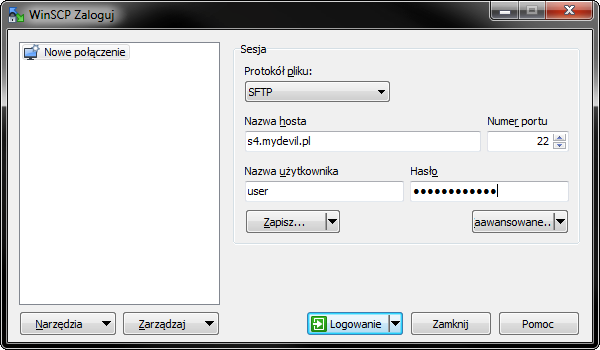SFTP: Różnice pomiędzy wersjami
| Linia 2: | Linia 2: | ||
=== Windows === | === Windows === | ||
| − | [http://winscp.net/eng/download.php WinSCP] to graficzny klient ''SFTP'' dla Windows. Obsługiwany jest również protokół SCP oraz [[FTP]]. Po uruchomieniu programu pokaże się okienko, w którym należy wypełnić ''nazwę hosta'', ''nazwę użytkownika'', oraz ''hasło''. Dane dostępowe zostały wysłane mailem przy aktywacji konta. Po wprowadzeniu danych można zapisać połączenie przyciskiem ''Zapisz'', bądź połączyć się przyciskiem ''Logowanie''. | + | [http://winscp.net/eng/download.php WinSCP] to graficzny klient ''SFTP'', SCP i FTP dla Windows. Obsługiwany jest również protokół SCP oraz [[FTP]]. Po uruchomieniu programu pokaże się okienko, w którym należy wypełnić ''nazwę hosta'', ''nazwę użytkownika'', oraz ''hasło''. Dane dostępowe zostały wysłane mailem przy aktywacji konta. Po wprowadzeniu danych można zapisać połączenie przyciskiem ''Zapisz'', bądź połączyć się przyciskiem ''Logowanie''. |
| − | + | [[Plik:WinSCP Zaloguj.png|600px|thumb|Ekran logowania WinSCP]] | |
| − | [[Plik:WinSCP Zaloguj.png]] | ||
=== OS X === | === OS X === | ||
| + | [https://cyberduck.io/ Cyberduck] to graficzny klinet ''SFTP'', SCP i [[FTP]] dla OS X. Po uruchomieniu programu należy kliknąć ''Nowe połączenie''. Później pokaże się okno, w którym należy wypełnić pole ''serwer'', ''nazwę użytkownika'', ''hasło'' oraz należy zaznaczyć ''Dodaj do Keychain''. Dane dostępowe zostały wysłane mailem przy aktywacji konta. Po wprowadzeniu danych należy kliknąć przycisk ''Połącz''. | ||
[[Plik:cyberduck.png]] | [[Plik:cyberduck.png]] | ||
Wersja z 14:14, 20 mar 2015
SFTP to protokół komunikacyjny, który umożliwia szyfrowane przesyłanie plików. Dane do logowania są takie same, jak do SSH
Spis treści
Windows
WinSCP to graficzny klient SFTP, SCP i FTP dla Windows. Obsługiwany jest również protokół SCP oraz FTP. Po uruchomieniu programu pokaże się okienko, w którym należy wypełnić nazwę hosta, nazwę użytkownika, oraz hasło. Dane dostępowe zostały wysłane mailem przy aktywacji konta. Po wprowadzeniu danych można zapisać połączenie przyciskiem Zapisz, bądź połączyć się przyciskiem Logowanie.
OS X
Cyberduck to graficzny klinet SFTP, SCP i FTP dla OS X. Po uruchomieniu programu należy kliknąć Nowe połączenie. Później pokaże się okno, w którym należy wypełnić pole serwer, nazwę użytkownika, hasło oraz należy zaznaczyć Dodaj do Keychain. Dane dostępowe zostały wysłane mailem przy aktywacji konta. Po wprowadzeniu danych należy kliknąć przycisk Połącz.
Systemy UNIXowe
Program sftp z pakietu Open SSH. Aby się zalogować należy wpisać sftp login@serwer. W miejsca login oraz serwer trzeba wpisać dane z maila wysłanego przy aktywacji konta. Następnie trzeba wpisać hasło. Podczas jego wpisywania nie będą się na ekranie pojawiały gwiazdki bądź inne znaki. Wpisane hasło należy potwierdzić klawiszem Enter. Po zalogowaniu ukaże się nam znak zachęty sftp >.
?wyświetla pomoc,put plikwysyła plik na serwer,get plikpobiera plik z serwera,pwdzwraca katalog roboczy na serwerze,lswyświetla listę plików i katalogów w katalogu roboczym na serwerze,cd katalogzmienia katalog roboczy na serwerze,
Są również komendy, które działają na kliencie. Zaczynają się od litery l. Na przykład lpwd wyświetli katalog roboczy na kliencie. Komendy z prefiksem l mają analogiczne działanie na kliencie jak komendy bez tego prefiksu na serwerze.
Aby więcej się dowiedzieć o sftp wpisz man sftp.